UDN
Search public documentation:
GettingStartediOSDevelopmentJP
English Translation
中国翻译
한국어
Interested in the Unreal Engine?
Visit the Unreal Technology site.
Looking for jobs and company info?
Check out the Epic games site.
Questions about support via UDN?
Contact the UDN Staff
中国翻译
한국어
Interested in the Unreal Engine?
Visit the Unreal Technology site.
Looking for jobs and company info?
Check out the Epic games site.
Questions about support via UDN?
Contact the UDN Staff
UE3 ホーム > モバイル用ホーム > 入門編 : モバイルプロジェクトの開発 > 入門編 : iOS 用の開発
UE3 ホーム > 入門編: Unreal Engine 3 > 入門編 : モバイルプロジェクトの開発 > 入門編 : iOS 用の開発
UE3 ホーム > 入門編: Unreal Engine 3 > 入門編 : モバイルプロジェクトの開発 > 入門編 : iOS 用の開発
入門編 : iOS 用の開発
概要
要件
システム要件
iOS 用ゲームを開発およびサブミット (提出) するには、 Apple でデベロッパに登録するほかに、ハードウェアとソフトウェアに関する要件があります。iOS 用ゲームの開発
iOS デバイス用ゲームを開発するためのハードウェア要件は、「Unreal Engine 3」を使用してゲームをビルドする場合に必要となる通常のシステム要件と同じです。「Unreal Editor」を稼働できる PC が必要となります。 「Unreal Engine 3」は現在、次の iOS 搭載デバイスをサポートしています。- iPhone 4
- iPhone 4s
- iPhone 3GS
- iPad
- iPad2
- 第 4 世代iPod touch
- 第 3 世代iPod touch (8 GB の第 3 世代デバイスは除きます)
- Windows XP SP2 および DirectX 9.0c
- 2.0 GHz 以上の CPU
- 2 GB 以上の RAM
- シェーダーモデル 3.0 がサポートされているグラフィックスカード (nVidia GeForce 7800 など)
- iTunes
iOS 用ゲームを提出する
iOS 用ゲームを App Store に提出するためには、Mac にアクセスする必要があります。アプリケーションをアップロードするには、MacOS X でのみ利用可能な Application Loader (アプリケーション ローダー) ユーティリティを使用するように、Apple が定めています。 次のアプリケーションが Mac にインストールされている必要があります。- Application Loader (アプリケーション ローダー)
プロビジョニング
新規ユーザー
新規の iOS 開発者は、下記のような複数のプロセスを経ることになります。その中には、プロビジョニングをセットアップするプロセスと、 UDK と共に使用する上で必要となる証明書を作成するプロセスがあります。- 証明書依頼と鍵ペアを作成する。
- 証明書とモバイル プロビジョンを作成する。
- プロビジョンと証明書を UDK にインポートする。
以前からのデベロッパ
以前から iOS のデベロッパであり、すでに Mac または PC から iOS デバイスにデプロイ (配備) したことがある方は、 [Already a registered iOS developer] (以前からの登録 iOS デベロッパである) タブを使ってお持ちの署名 ID を UDK に移します。そのためには、Mac 上のキーチェーン (Keychain) アプリケーションから既存の開発用証明書を取り出すことも必要になります。 以前からの iOS のデベロッパに必要なプロビジョニング プロセスに関する詳細については、 既存のプロビジョニングを移行する のチュートリアルをご覧ください。テスト
iOS 用ゲームのテストは、UnrealEd 内で直接実施できます。その際、モバイルデバイスをシミュレートする Mobile Previewer (モバイル プレビューア) を使用するか、あるいは、マップをネイティブにテストするために iOS 搭載デバイスにデプロイします。Mobile Previewer (モバイル プレビューア)
モバイル プレビューア (Mobile Previewer) を利用すると、PC 上でモバイル ゲームを表示することができます。その際に使用する OpenGL ES2 レンダラは、モバイル デバイス上でのレンダリングと同様の動作をします。ほぼ一対一対応のプレビューが可能であるため、テストのためにデバイスにデプロイする必要はありません。グラフィックス以外にも、タッチコントロールなどの機能がエミュレートされます。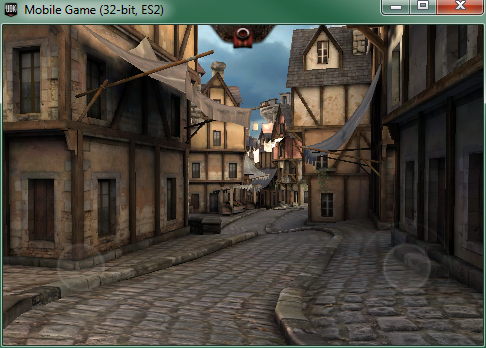 PC 上でモバイルデバイスをエミュレートする場合の詳細は、 モバイル プレビューアのセットアップ のページをご覧ください。
PC 上でモバイルデバイスをエミュレートする場合の詳細は、 モバイル プレビューアのセットアップ のページをご覧ください。
iOS 搭載デバイス上でプレイする
マップは、UnrealEd 内から、接続されている iOS デバイス上で直接テストすることができます。UnrealEd のツールバー上にある ボタンをクリックすると、UnrealEd にロードされている現在のマップが、接続されている iOS デバイス上で、アプリケーションとしてパッケージ化およびインストールされます。
マップがパッケージ化され転送される場合、次のように進行状況が表示されます。
ボタンをクリックすると、UnrealEd にロードされている現在のマップが、接続されている iOS デバイス上で、アプリケーションとしてパッケージ化およびインストールされます。
マップがパッケージ化され転送される場合、次のように進行状況が表示されます。
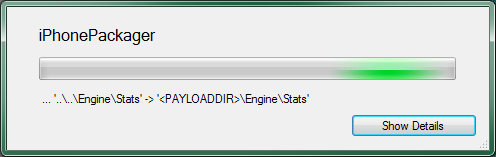
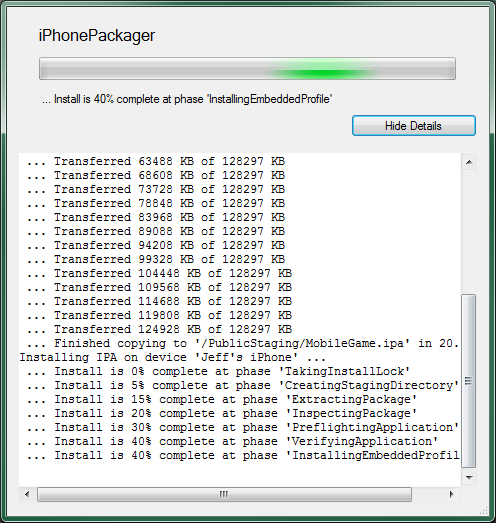 パッケージ化と転送が完了すると、デバイス上にある他のアプリケーションと同じようにプレイ可能になります。
パッケージ化と転送が完了すると、デバイス上にある他のアプリケーションと同じようにプレイ可能になります。
パッケージ化と iOS 搭載デバイスへのデプロイ
-
 ボタンをクリックすると、コンフィギュレーションの設定項目が開きます。
ボタンをクリックすると、コンフィギュレーションの設定項目が開きます。
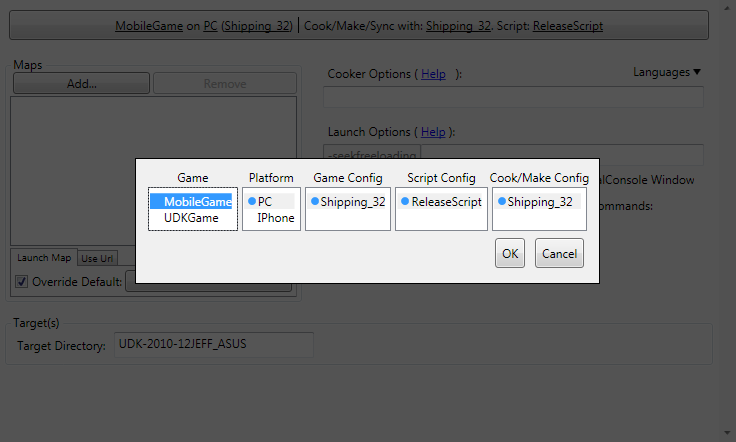
-
設定値が次のようになっていることを確かめます。
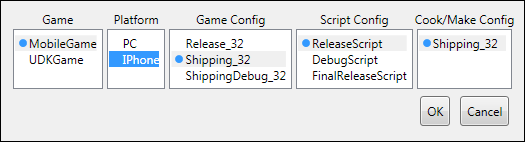
Game (ゲーム) Platform (プラットフォーム) Game Config (ゲーム コンフィグ) Script Config (スクリプト コンフィグ) Cook/Make Config (クック/メイク コンフィグ) MobileGameIPhoneShipping_32ReleaseScriptShipping_32 ボタンをクリックして、この設定値を保存します。
ボタンをクリックして、この設定値を保存します。
-
[_Mobile_] セクションがこれまで表示されていない場合は、ここで表示されるようになります。必ず、 Packaging Mode (パッケージ化モード) を Default (デフォルト) に設定してください。そうしなければ、Unreal Frontend によって、パッケージ化されたゲームが接続されているデバイスにデプロイされません。

-
次に、アプリケーションにパッケージ化する必要があるマップをすべて追加します。これは、 [_Maps_] (マップ) セクションで実行できます。
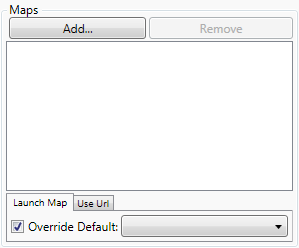
 ボタンをクリックします。ウィンドウが開いて、現在のゲームプロジェクトに存在するマップをすべてリスト表示します。
ボタンをクリックします。ウィンドウが開いて、現在のゲームプロジェクトに存在するマップをすべてリスト表示します。
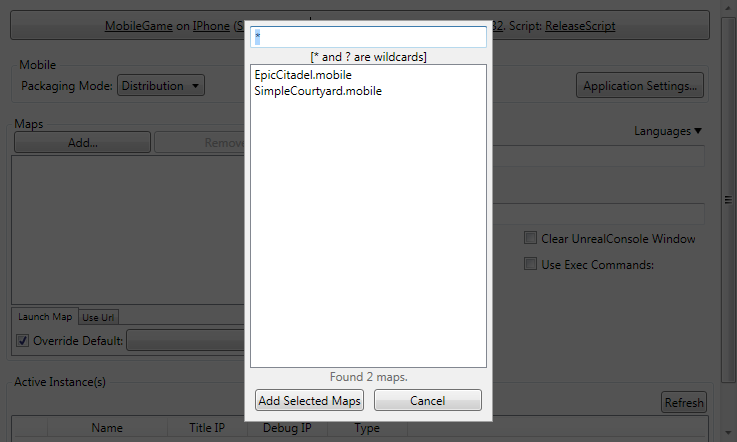 追加すべきマップをリストからすべて選択します。
追加すべきマップをリストからすべて選択します。
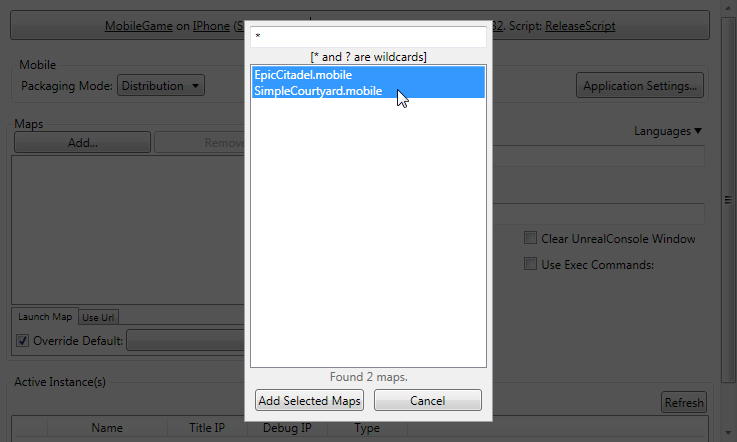
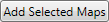 ボタンをクリックすることによってマップを追加し、ウィンドウを閉じます。それらの選択したマップは、マップリストの中に表示されるようになります。
ボタンをクリックすることによってマップを追加し、ウィンドウを閉じます。それらの選択したマップは、マップリストの中に表示されるようになります。
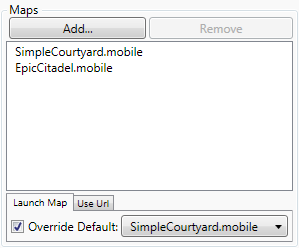
-
必ず、マップがデフォルトでロードされるように設定します。

-
パイプライン ジョブ の全ステップが必ず有効になるようにします。そのためには、次の各ボタンをクリックして、各ステップのメニューにある Step Enabled (ステップの有効化) オプションを切り替えます。
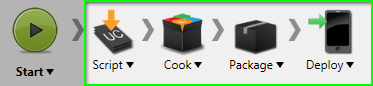
-
[_Start_] ボタンをクリックして、パイプライン ジョブを開始します。パイプライン ジョブが進行している間は、
 のグラフィックが表示されます。完了すると、出力ウィンドウによって結果が表示されます。
のグラフィックが表示されます。完了すると、出力ウィンドウによって結果が表示されます。

-
ゲームは、デバイス上にある他のアプリケーションと同じようにプレイ可能になりました。
